Comment calculer moyenne dans Excel
Les moyennes arithmétiques, le mode et la médiane sont la base de toute analyse statistique des données. Nous avons déjà discuté de la façon dont nous pouvons calculer`link: / statistique-formules-excel-mode-function [MODE] `
et link: / statistiques-formules-excel-median-function [MEDIAN]
dans Excel. Dans ce tutoriel, nous allons apprendre à calculer la moyenne dans Excel.
La moyenne n’est rien d’autre que la moyenne des données. Un ensemble donné de données est ajouté et divisé par le nombre total. Par exemple, la moyenne de 2,4 et 8 sera (2 + 4 + 8) / 3, soit 7.
Dans Excel, nous utilisons la fonction MOYENNE pour calculer la moyenne des données.
Le lien: / excel-array-formules-new-average-functions-in-excel-2007 [AVERAGE function] `fait la même chose que signifie. Il n’y a pas de fonction MOYENNE dans Excel puisque la MOYENNE est là.
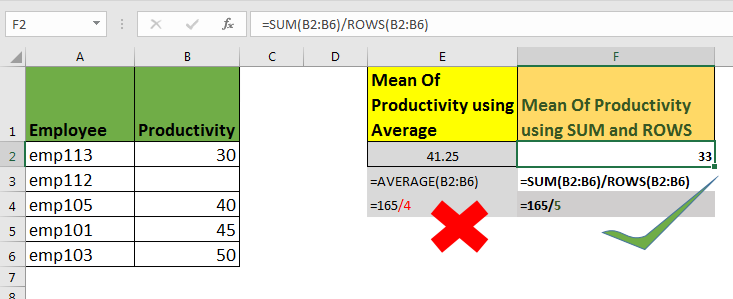
Formule moyenne générique dans Excel
=AVERAGE(number1,number2,...)
Number1, number2, …: Ce sont les nombres dont vous voulez calculer la moyenne dans Excel. Cela peut être des nombres, des références de cellules et des plages.
Les formules toutes inférieures à la moyenne sont valides.
=AVERAGE(1,4,8)
=AVERAGE(A1,A4,C8)
=AVERAGE(A2:B4,4,C12)
Exemples de moyennes Excel
Ici, j’ai quelques données sur les poids de mes collègues dans mon entreprise. Maintenant, je veux calculer la moyenne en Excel de ces données.
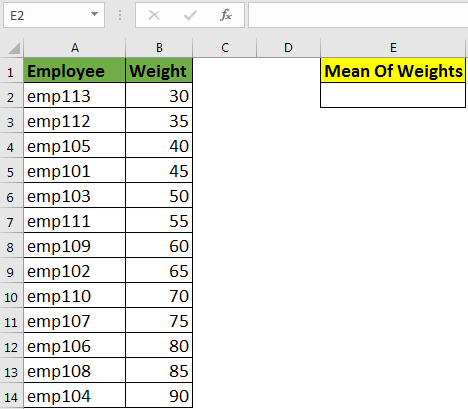
Écrivez cette formule moyenne en utilisant la fonction MOYENNE dans Excel:
=AVERAGE(B2:B14)
Cela renverra la moyenne ou disons la moyenne de ces données, dont 60 kg.
NOTE: any non numeric value is ignored except #DIV/0! And #N/A Error. If you have a #DIV/0! in set of numbers, AVERAGE function will return #DIV/0! error.
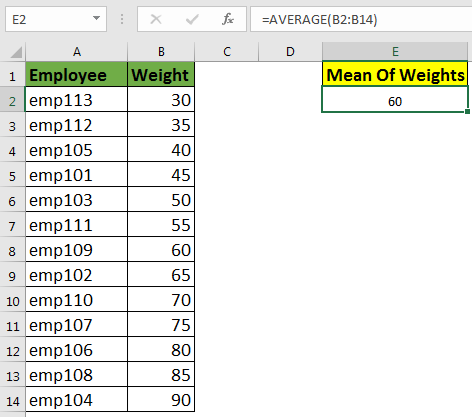
Gestion des cellules vides lors du calcul de MOYENNE dans Excel
La formule supérieure à la moyenne équivaut à cette formule:
=SUM(B2:B14)/COUNT(B2:B14)
Cela signifie que si vous avez une cellule vide ou une cellule contenant une valeur non numérique, elle sera ignorée et le dénominateur sera réduit. Voir l’image ci-dessous.
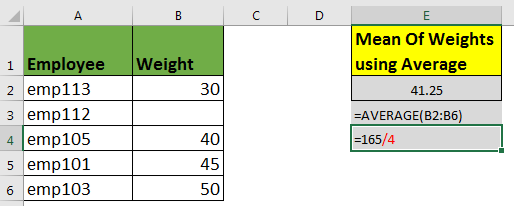
Voir, nous avons, seuls 4 employés sont pris en considération. Ce qui est en fait logique ici, car personne ne peut peser 0 Kgs sur Terre.
Mais que faire si nous parlons de productivité, cela peut être égal à 0. Dans ce cas, cette analyse sera erronée.
Pour garder chaque enregistrement en considération lors du calcul, remplissez chaque valeur non numérique avec 0 ou utilisez la formule ci-dessous.
=SUM(B2:B6)/ROWS(B2:B6)
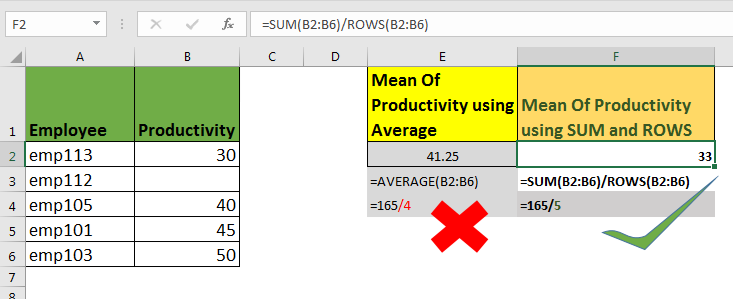
Comment ça marche
Ici, la première fonction SOMME ajoute toute la valeur non numérique dans la plage donnée. Ensuite, ROWS renvoie le nombre de lignes dans la plage. Finalement, nous divisons la somme par le nombre de lignes pour calculer la moyenne dans Excel.
Calculez la MOYENNE en utilisant la fonction SUM et COUNTA.
Presque toutes les données ont des balises. Par exemple, chaque poids et productivité est associé à un employé. Donc, pour calculer la vraie moyenne, nous pouvons additionner le nombre en utilisant la fonction SUM et compter les employés en utilisant la fonction COUNTA. Et puis divisez la SOMME par COUNT d’employés pour calculer la moyenne de la productivité.
Formule pour calculer la moyenne des données en utilisant SUM et COUNTA
=SUM(B2:B6)/COUNTA(A2:A6)
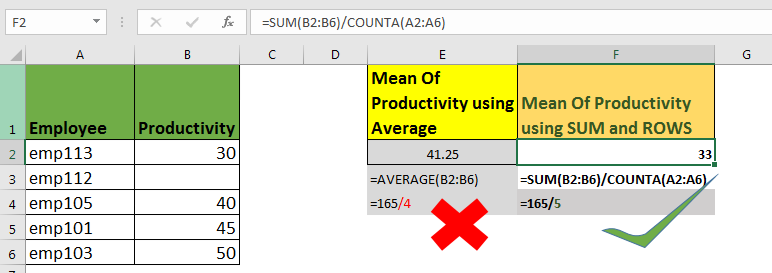
Donc, oui les gars, ce sont les moyens de calculer la moyenne sans erreur d’un ensemble de données. N’hésitez pas à poser des questions sur toute fonction statique d’Excel.
Et partagez vos astuces avec les autres et facilitez le travail des autres.
Articles liés:
link: / statistiques-formules-excel-mode-function [Comment utiliser la fonction MODE dans Excel]
link: / statistiques-formules-excel-median-function [Comment utiliser la fonction MEDIAN dans Excel]
link: / tips-histograms-in-excel [Créer des histogrammes dans Excel 2016/2013/2010]
link: / tips-regression-data-analysis-tool [Effectuer des régressions dans Excel]
Articles populaires
lien: / clavier-formule-raccourcis-50-excel-raccourcis-pour-augmenter-votre-productivité [50 raccourci Excel pour augmenter votre productivité]: Accélérez votre tâche. Ces 50 raccourcis vous permettront de travailler encore plus rapidement sur Excel.
link: / formulas-and-functions-introduction-of-vlookup-function [Comment utiliser la fonction RECHERCHEV dans Excel]: C’est l’une des fonctions les plus utilisées et les plus populaires d’Excel qui est utilisée pour rechercher des valeurs dans différentes plages et feuilles.
link: / tips-countif-in-microsoft-excel [Comment utiliser la fonction COUNTIF dans Excel]: Comptez les valeurs avec des conditions en utilisant cette fonction étonnante. Vous n’avez pas besoin de filtrer vos données pour compter des valeurs spécifiques. La fonction Countif est indispensable pour préparer votre tableau de bord.
lien: / excel-formule-et-fonction-excel-sumif-function [Comment utiliser la fonction SUMIF dans Excel]: Ceci est une autre fonction essentielle du tableau de bord. Cela vous aide à résumer les valeurs sur des conditions spécifiques.